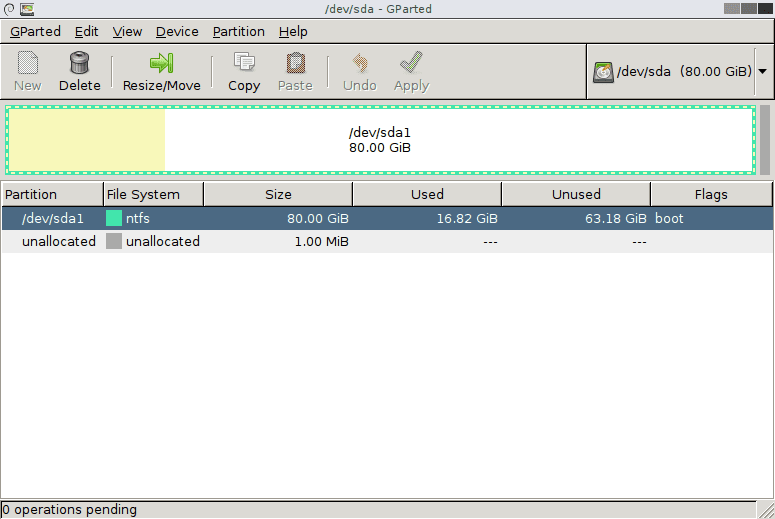GParted v1.4.0-5
GParted est un outil de partitionnement de disque gratuit qui s’exécute sur externe OS, ce qui signifie que vous n’avez pas besoin d’installer un système d’exploitation pour l’utiliser, et vous n’avez pas besoin de redémarrer pour appliquer les modifications.
Entre autres choses, vous pouvez supprimer, formater, redimensionner, copier et masquer toute partition reconnue par GParted.
Avantages et inconvénients de GParted
Il y a peu de choses à ne pas aimer dans l’outil de gestion de disque GParted :
ce qu’on aime
-
Possède une interface graphique familière facile à utiliser.
-
Aucun système d’exploitation requis.
-
Un redémarrage n’est jamais nécessaire pour valider les modifications.
-
Mettez toutes les modifications en file d’attente jusqu’à ce que vous soyez prêt à les appliquer.
ce que nous n’aimons pas
-
Le volume de téléchargement est relativement important.
-
Ne peut être utilisé qu’après l’avoir gravé sur un disque ou un périphérique USB.
-
Les modifications ne peuvent pas être rétablies (seulement annulées).
En savoir plus sur GParted
- Les données d’une partition peuvent être copiées sur n’importe quelle autre partition, même une sur un autre disque physique
- Redimensionner une partition avec GParted est facile, car vous pouvez redimensionner un espace en glissant vers la gauche ou la droite pour obtenir une partition plus petite ou plus grande, ou simplement entrer la taille manuellement
- Prend en charge le formatage sur de nombreux systèmes de fichiers différents, y compris les plus courants comme NTFS, FAT, EXT et HFS, mais aussi les moins courants comme XFS, F2FS, BTRFS, JFS, Reiser4 et NILFS2
- Vous permet de changer le nom du volume
- Une nouvelle table de partition peut être créée ; les options incluent : aix, amiga, bsd, dvh, gpt, mac, msdos, pc98, sun et loop
- Vous pouvez gérer les drapeaux de l’appareil à l’aide des options suivantes : boot, diag, esp, hidden, irst, lba, lvm, palo, prep et raid
- Prend en charge la vérification des erreurs de lecteur
- Les options de récupération de données peuvent tenter de récupérer des fichiers en vous permettant de les copier sur d’autres supports
- Dans le menu principal, lorsque vous démarrez GParted pour la première fois, il existe une option pour exécuter un test de mémoire gratuit avec le Test de mémoire 86+ outil
Comment installer GParted
GParted doit être correctement décompressé sur un disque ou un lecteur flash pour pouvoir être utilisé. Obtenez le fichier ISO pour commencer en visitant la page de téléchargement. Les téléchargements sont le premier lien sous la section « Versions stables ».
Voir Comment graver un fichier image ISO sur DVD si vous prévoyez d’utiliser GParted à partir d’un disque, ou voir Comment graver un fichier ISO sur un lecteur USB si vous prévoyez de l’utiliser à partir d’un périphérique USB tel qu’un lecteur flash. L’un n’est pas meilleur que l’autre – c’est votre choix.
Après avoir installé GParted, vous devez démarrer à partir du système d’exploitation avant qu’il ne démarre. Si vous ne savez pas comment procéder, consultez ce didacticiel sur la façon de démarrer à partir d’un disque, ou consultez ce didacticiel sur la façon de démarrer à partir d’un périphérique USB.
Après avoir démarré à partir d’un disque GParted ou d’un périphérique USB, sélectionnez la première option GParted Live (par défaut)La plupart d’entre vous devraient avoir le choix ne touchez pas le keymap sur l’écran suivant que vous voyez.
Ensuite, vous devez choisir votre langue.La valeur par défaut est définie sur Anglaisalors appuyez simplement sur Entrer pour continuer, ou vous pouvez choisir une autre langue dans la liste.Enfin, appuyez sur Entrer Recommencez à utiliser GParted.
Réflexions sur GParted
Nous aimons les programmes de partitionnement de disque comme GParted car ils fonctionnent quel que soit le système d’exploitation que vous utilisez, vous pouvez donc exécuter Linux, Windows ou un tout nouveau disque dur sans rien installer.
Le fait que GParted supporte un grand nombre de systèmes de fichiers en fait l’un des programmes de partitionnement de disque les plus polyvalents que nous ayons jamais utilisés. C’est formidable de voir des développeurs de logiciels consacrer leur temps et leurs efforts à une fonctionnalité que seules quelques personnes pourraient utiliser, mais qui sauve définitivement la journée de ces quelques utilisateurs.
Cependant, il y a certaines choses qui manquent sensiblement dans GParted que nous avons vues dans des programmes similaires, comme la possibilité de migrer un système d’exploitation installé vers un autre lecteur. Cependant, en ce qui concerne les opérations de partitionnement générales telles que le redimensionnement et le formatage, la plupart des choses sont bien prises en charge, ce qui fait de GParted un excellent choix pour la plupart des gens.
De plus, même si nous ne pensons pas que ce soit un gros problème, nous trouvons étrange que vous ne puissiez pas refaire les modifications que vous avez apportées. GParted met en file d’attente tout ce que vous voulez faire et ne les applique que lorsque vous décidez de les enregistrer.Vous pouvez annuler n’importe laquelle de ces actions avant de vous engager, mais si vous l’annulez accidentellement, vous ne pourrez pas refaire ce. Encore une fois, ce n’est pas du tout un problème majeur, mais parmi les programmes que nous avons vus qui prennent en charge l’annulation, ils vous permettent également de rétablir les modifications.
Dans l’ensemble, nous pensons que GParted est le meilleur Amorçable Le programme de partitionnement de disque que nous avons utilisé, principalement parce qu’il offre une interface utilisateur complète comme vous en trouverez dans n’importe quel outil basé sur Windows.
Merci de nous en informer!
Recevez les dernières nouvelles technologiques publiées quotidiennement
abonnement
Dites-nous pourquoi !
D’autres détails ne sont pas assez difficiles à comprendre